Criando Digramas de Classe usando o plugin Amateras UML no Eclipse
O Amateras UML é um plugin open source, regido pela Eclipse Public License -v 1.0, simples e leve que exige apenas ter o GEF instalado. Ele gera Diagramas de Classe, Casos de Uso e Diagramas de Seqüência. Os diagramas criados podem ser impressos ou ainda salvos no formato de imagem .jpeg e exportados para código fonte java.

Figura 01 – Tela inicial do Programa
O Amateras pode ser baixado em:
http://amateras.sourceforge.jp/cgi-bin/fswiki_en/wiki.cgi?page=AmaterasUML
Instalando o plugin Amateras UML
A Instalação do plugin é bastante simples basta descompactar o arquivo AmaterasUML.x.x.x.zip no diretório plugins do Eclipse, entretanto é importante avisar que o Amateras UML deve ser baixado e instalado o GEF disponível em : http://www.eclipse.org/gef .
Criando um Diagrama de Classes
A primeira coisa a se fazer é criar um projeto java no Eclipse.
File >> New >> Java Project
Vamos dar a ele o nome de “transportadora”.
Em seguida vamos criar uma pasta no nosso projeto.
File >> new >> Folder
Chame essa pasta de “Diagrama” ou qualquer outro nome que desejar.
Em seguida clique na pasta Diagrama e com o botão direito do mouse escolha:
New >> Other >> Amateras UML >> Class Diagram
Salve como: Exemplo.cld
Para criar a nossa primeira classe, a classe Cliente, clique na opção entity e escolha o item Class. Clicando nele e clicando na área cinza, será criada uma classe de nome class1, um duplo clique no nome da classe permite que ela seja renomeada.
Antes de inserirmos os atributos e métodos, clique com o botão do mouse sobre a classe e escolha opção Open Property View, com isso teremos disponível para nós uma barra de propriedades.
Para inserir os atributos na classe clicamos novamente da classe Cliente e escolhemos o item Add Atribute, para adicionar um método clicamos na opção Add Operation.
Vamos Criar duas classes, de acordo com a Figura 2:
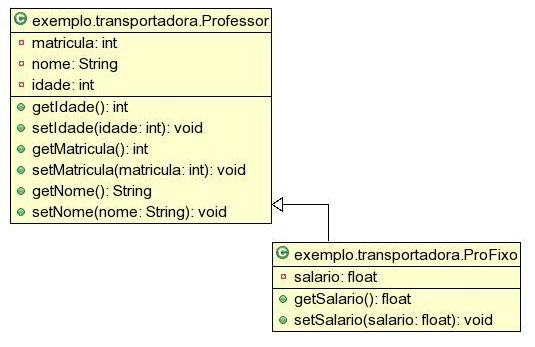
|
|
Figura 2 – Classes de exemplo.
A opção Generalization serve pra determinar a Herança entre as classes, através da seta como ocorre na figura acima.
Clique no item Generalization em seguida clique na classe ProFixo e arraste a seta até a classe Professor.
Os Diagramas feitos com o plugin Amateras HTML podem ser salvos no formato .jpeg ou impressos, em alguns casos, algumas distribuições Linux oferecem apenas a opção de salvar a imagem, no Windows o recurso de Impressão está disponível sem necessidade de qualquer alteração.
Segue abaixo o código gerado após clicarmos com o botão direito do mouse sobre o Diagrama e escolhermos:
Java >> Export.
public class Professor {
private int matricula;
private String nome;
private int idade;
public int getIdade() {
return idade;
}
public void setIdade(int idade) {
this.idade = idade;
}
public int getMatricula() {
return matricula;
}
public void setMatricula(int matricula) {
this.matricula = matricula;
}
public String getNome() {
return nome;
}
public void setNome(String nome) {
this.nome = nome;
}
}
public class ProfessorFixo extends Professor {
private float salario;
public float getSalario() {
return salario;
}
public void setSalario(float salario) {
this.salario = salario;
}
}
Em outra oportunidade veremos como o procedimento para criação de Diagramas de Seqüência e Casos de Uso utilizando o plugin Amateras UML.
Mas isso fica para um próximo artigo.
















